Har du noen gang ønsket å lage ditt eget nettsted eller blogg? Weebly er et nettsted som lar deg gjøre det enkelt, og det har en rekke interaktive funksjoner. Les videre for å finne ut hvordan du bruker den.
Trinn

Trinn 1. Gå til Weebly -nettstedet på "www.weebly.com"
Du vil se et kontoopprettingsskjema med tre felt (Fullt navn, e -post og passord), samt noen få andre knapper (dette inkluderer "Logg inn" -knappen).

Trinn 2. Registrer deg for en Weebly -konto
Skriv inn ditt fulle navn, e -postadresse og passord i hvert felt i det korte opprettingsskjemaet til venstre. Når hvert av disse trinnene er fullført, klikker du på "Registrer deg. Det er gratis!"

Trinn 3. Bestem fokus på nettstedet ditt
Du har tre alternativer å velge mellom - nettsted, blogg eller butikk. Klikk på knappen som gjelder.
Uansett hva du velger, får du fortsatt bruke alle Weeblys funksjoner

Trinn 4. Velg et tema for nettstedet ditt
Du kan gjøre dette ved å se over alternativene nedenfor, velge det som interesserer deg mest, klikke på det og deretter klikke på den oransje "Velg" -knappen.
Rull opp til toppen og klikk på "Alle stiler" eller "Alle farger" hvis du vil velge en bestemt stil eller farge. Når det gjelder hva du kan velge, er det mange alternativer

Trinn 5. Velg et underdomen for nettstedet ditt
I utgangspunktet starter et underdomene med tittelen på nettstedet ditt (uten mellomrom) og slutter med "weebly.com". Dette er nettadressen der folk vil finne nettstedet ditt og få tilgang til det på.
Hvis du vil ha en mer profesjonell tilstedeværelse på nettet, kan du prøve å registrere ditt eget domenenavn for nettstedet ditt, eller koble et domene du allerede har til Weebly. Hvis du bestemmer deg for å koble til et domene du allerede har, hjelper Weebly -folkene deg med å koble det til så snart du er klar til å publisere

Trinn 6. Design og rediger nettstedet ditt
Dra elementer (disse finnes under de små elementboksene øverst under "W Gratis) til boksen som sier" DRAG ELEMENTS HERE ". Hvis du gjør dette, vil elementer bli lagt til siden din for å gjøre det mer attraktivt. Du kan også bruke HTML, hvis du er erfaren, og pusse opp nettstedet ditt!
Du kan legge til tekst på tittelen på en side ved å klikke på "Mitt nettsted" og bruke tastaturet for å redigere teksten

Trinn 7. Klikk på "Publiser" når du er fornøyd med nettstedet ditt
Å gjøre dette vil gjøre det tilgjengelig for allmennheten.
Husk at du fortsatt kan redigere nettstedet ditt etter at det er publisert. Du kan gjøre dette ved å gå til "www.weebly.com/weebly/userHome.php", finne siden du vil redigere under "Mine nettsteder", klikke på "Rediger" og gjøre de ønskede endringene
Video - Ved å bruke denne tjenesten kan noe informasjon bli delt med YouTube
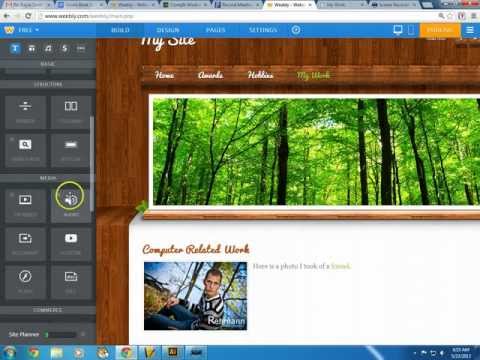
Tips
- Prøv å se videoen under "Welcome to Weebly" etter at du har valgt et domene/underdomene for nettstedet ditt. Det gir deg nyttig informasjon om hvordan du oppretter nettstedet ditt.
- Det kan ta lang tid før bloggen/nettstedet/butikken din blir populær, men ikke bli skuffet! Fortsett å redigere, og oppdater nettstedet ditt for din egen nytelse.







